Merhaba Azure yazılarına devam ederken, sizlerden sıkça gelen sorulardan bir tanesine cevap vermek için bu yazı yazmak istedim. Sizlerden soru şu şekilde geliyordu, Azure storage veri yükleme ve indirmedeki throughput değerleri nasıl görülebilir? Sorunun cevabını aşağıdaki yazıda detayları ile bulabileceksiniz.
Öncelikle sizlere Throughput nedir kısaca onu açılamak istiyorum. Throughput bir cihazın (disk, Storage) kaldırabilecegi maksimum trafik değeri olarak tanımlanabilir. Bu tanımdan sonra sizlere Azure Throughput Analyzer tanıtmak ve nasıl kullanıldığını göstermek istiyorum.
Microsoft Research eXtreme Computing Group Cloud araştırma ekibi Microsoft Azure tarafında kullanımlar için araştırmalar yapmakta ve bu araştırmaların sonucunda ürettikleri araçlardan biri Azure Throughput Analyzer olarak karşımıza çıkmakta. Yazılım şunu yapmakta istemci makineden Azure bulut depolama (blobs, tables ve queue) ile ulaşılabilir yükleme ve indirme hacmini ölçen bir masaüstü programıdır. Masaüstü programın yer aldığı zip dosyası içerisinde kullanım kılavuzunu yer alıyor ancak ben bu yazımda detaylıca nasıl kullanıldığını da anlatacağım.
Ama isterseniz kısa bir özetle programın nasıl çalıştığını anlatayım, kurmuş olduğunuz bilgisayardan Azure Throughput Analyzer çalıştırıyorsunuz değerlendirme yapabilmek için aboneliğinizin mevcut olduğu Azure veri merkezinizi seçiyorsunuz ve bunun içinden oluşturmuş olduğunuz herhangi bir depolama hizmetine ait hesap bilgilerinizi giriyorsunuz örnek verileri kullanarak veri yükleme ve indirmeler için bir dizi test yapılıyor ve diğer istatistikler ile birlikte testin sonunda görüntülenen ölçümleri sizlere sunuluyor.
Azure Throughput Analyzer aracını bu linkten ücretsiz olarak indirebilirsiniz.
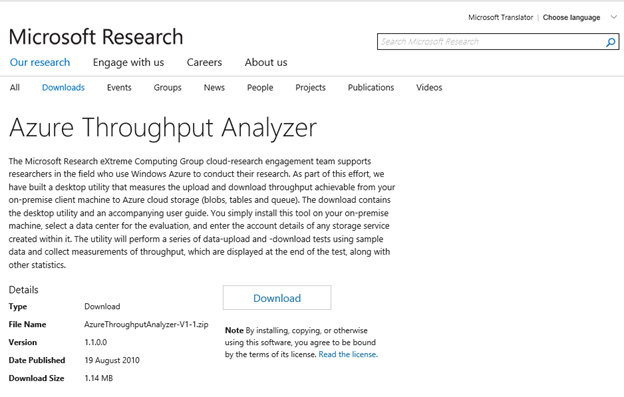
Sonrasında inen zip dosyasını bir klasöre çıkarıp yazılımı yüklemek için çift tıklayın ve devam edip kurulumu tamamlayın.

Masaüstüne aşağıdaki ikonun geldiğini görekceksiniz. Çift tıkalayarak çalıştırın.
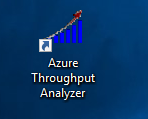
“Tools” bölümünde “Storage Settings” kısmına gelin.
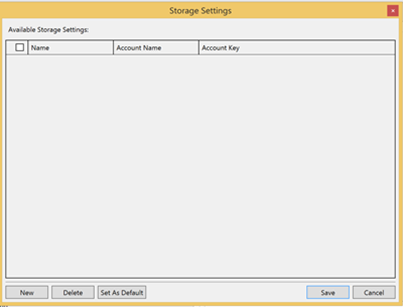
Alt sol köşede yer alan “New” butonuna basarak Azure’daki Storage bilgilerimizi gireceğiz. Bu bilgilere erişmek için öncesinde https://portal.azure.com Azure hesabınızla login olun ve “Storage” kısmına gelin sonrasında storage hesabınızı seçin.
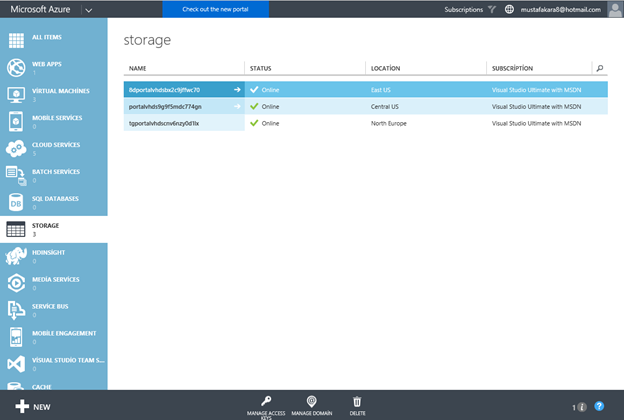
“Manage Access Keys” logosuna tıklayın. Storage hesap adını ve primary access key kopyalayın bu bilgileri araçımıza yapıştıracağız.
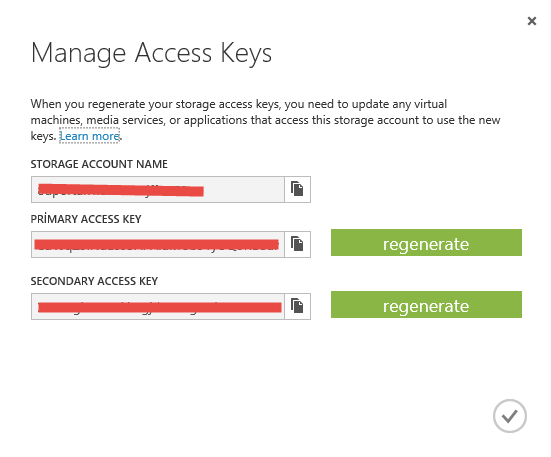
Aşağıdaki ekran görüntüsünde yer aldığu gibi “New” ile girin ve checkbox işaretledikten “Set As Default” seçin ve “Save” butonuna basın.
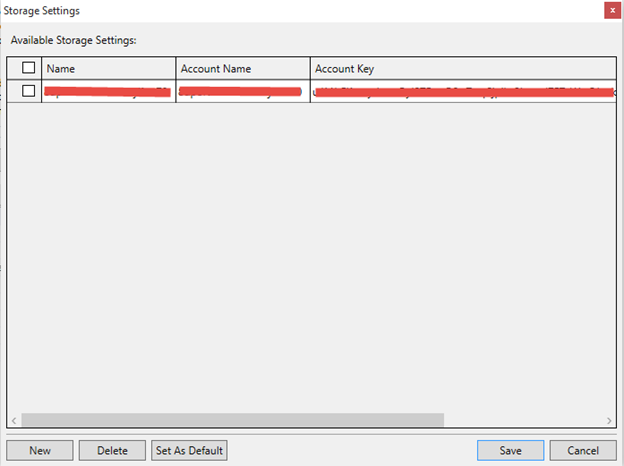
“Select Storage Setting” kısmından storage hesabınızı seçin “Test type” alanında örneğin small block seçin (yapınıza uygun tipi seçmenizi öneririm) “Run” butonuna basarak çalıştırın.
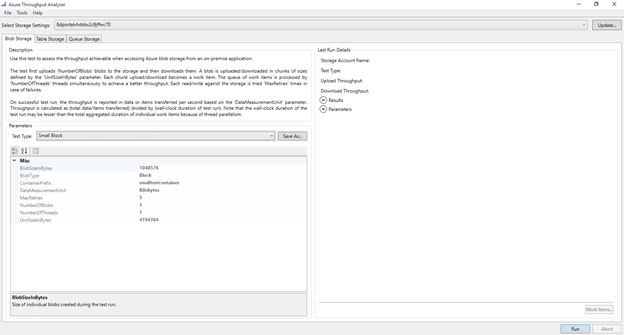
Test tamamlandıkta sonra Download ve Upload Throughputs değerlerini MegaBYTES per second biriminden görebilirsiniz.
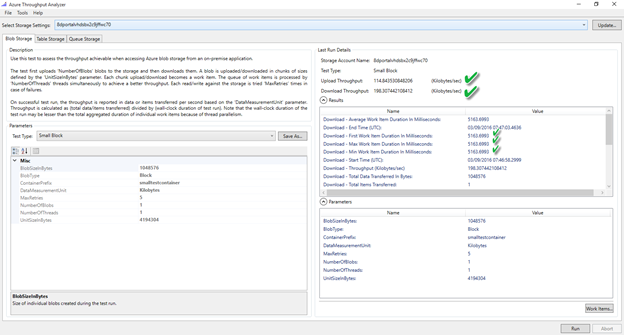
Sonuç olarak Azure Throughput Analyzer storage kullanımın olduğu birçok çözümde darboğazları tespit etmek için iyi bir analiz yazılımı olarak karşımıza çıkıyor. Azure Backup, Azure Site Recovery gibi projeler yapacaklara önerim bu yazılımı öncesinde kurup bu değerleri incelemeleri olacaktır.
Bir sonraki Azure makalesinde görüşmek üzere.
Ka®a
 ;?>
;?>